|
Erstellen von Aufgaben
Die meisten der Arbeit der Menschen in Team Task Manager mit Aufgaben und Aufgabengruppen sein. Mit Team Task Manager, können wir Aufgaben, die Mitglieder des Teams zugewiesen wird, die Start-und Fälligkeitsdatum und fügen Sie einen visuellen Tag. Teammitglieder können dann aktualisieren Sie den Status und die komplette Prozent einer Aufgabe, wie sie daran arbeiten, Kommentare hinzufügen, Dateien anhängen und schließlich markieren sie abgeschlossen.
Aufgaben
Eine Aufgabe mit einem Artikel, die notwendig sind, um die Gesamtaktivität beenden werden muss. Jede Aufgabe beinhaltet eine Beschreibung, Startdatum, Fälligkeitsdatum, Status, Prozent abgeschlossen, Kommentare, Befestigung und Beschreibung und die Person zugewiesen, um die Aufgabe abzuschließen.
Task Group
Einige Aufgaben erfordern mehrere Dinge notwendig sind, um die Gesamtaktivität zu beenden. In Team Task Manager, werden diese als "Task Groups" bekannt. Sie können die Arbeitsgruppe zu verwenden, um die lebenswichtigen Projektphasen anzeigen und bearbeiten die brechen Struktur Ihrer Organisation. Zum Beispiel "Paint Gebäude" könnte eine Arbeitsgruppe, die Aufgaben wie "Paint Schlafzimmer (2 Tage)" und "Paint Gänge (1 Tag)" beinhaltet sein. Aufgabengruppen können den Task-Gruppen enthalten.
Team Task Manager berechnet automatisch die Arbeitsgruppe Informationen wie Dauer, Status, Prozent abgeschlossen, unter Verwendung von Informationen aus den Teilaufgaben.
Um eine neue Aufgabe hinzuzufügen
Der Admin-, Sekundär-Administrator, Projektmanager und Netz Mitglied kann eine neue Aufgabe zu einem der Teammitglieder in das Projekt aufzunehmen. Ein normales Mitglied kann eine Aufgabe, sich selbst hinzuzufügen.
Hinweis: Normal-Mitgliedes und Leser können die Aufgaben, die ihnen zugewiesen sind.
Im Projekte Abschnitt, klicken Sie auf Datei >> Neu >> Aufgabe.
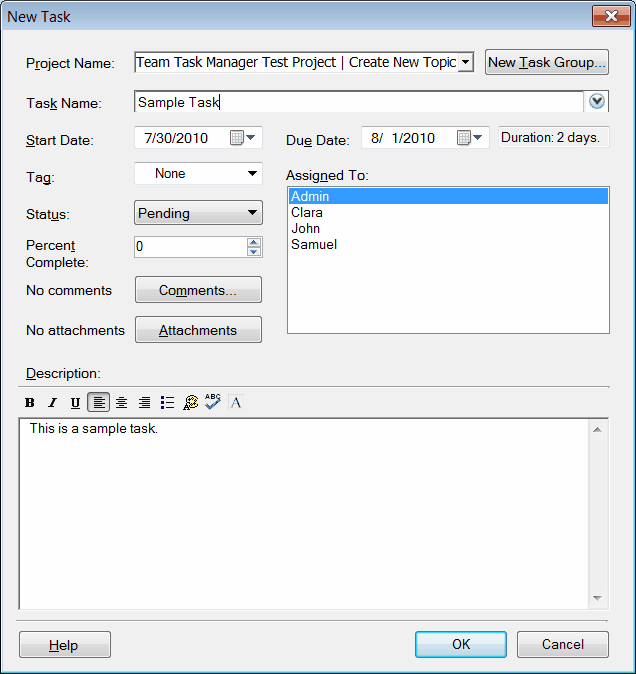 |
| Abbildung 1: Neue Task-Dialog |
Hinweis: Eine Aufgabe kann ein neues Projekt oder Arbeitsgruppe später verschoben werden, siehe Neuordnung Aufgaben.
Wenn Sie eine Aufgabe, müssen Sie ihm einen Namen zu geben und weisen Sie es mindestens eine Person. Die anderen Eigenschaften können auf ihren Standardwerten belassen werden.
- Projektname: Standardmäßig wird die neue Aufgabe im Rahmen des Projekts oder der Aufgabe steht, die ausgewählt wird erstellt. Klicken Sie auf den Pfeil nach unten-Taste, um eine ganze Liste von Projekten zu sehen. Das ist ähnlich wie der Task-Liste und Sie können alle Arbeitsgruppen in Projekten zu sehen. Wählen Sie das Projekt oder Arbeitsgruppe, an der Sie eine neue Aufgabe hinzufügen möchten.
- New Task Group: Klicken Sie auf diese Schaltfläche, wenn Sie die Aufgabe in einer neuen Arbeitsgruppe erstellen möchten. In dem Dialog, der angezeigt wird, geben Sie einen Namen für die Arbeitsgruppe und verwenden Sie die Projektname Option, um den Ort, an dem die neue Arbeitsgruppe erstellt werden würde auszuwählen. Klicken Sie auf Ok , um die Änderungen zu speichern und auf die neue Aufgabe Dialog.
- Task-Name: Der Task-Name kann aus beliebigen alphanumerischen Zeichen und Sonderzeichen bestehen. Es ist eine gute Idee, um relevante Aufgabe Namen verwenden.
- Startdatum und Fälligkeitsdatum: Die Start-und Fälligkeitsdatum bestimmen, wie viel Zeit für die Aufgabe zur Verfügung. Team Task Manager macht nicht nehmen Wochenenden berücksichtigt, so müssen Sie sich daran zu erinnern, so zu tun, als die Schaffung Aufgaben. Nachdem der Start und das Fälligkeitsdatum angegeben werden, die Dauer als Anzahl von Tagen gezeigt.
- Visuelle Tags hinzufügen: Zu Aufgabe oder Aufgabengruppe hinzufügen visuelle Tags wie Wichtig, Kritisch, Niedrige Priorität, Frage, Diskutieren, Idee.
- Status und Prozent abgeschlossen: Sie können eine neue Aufgabe zu erstellen und weisen Sie ihm den Status teilweise oder vollständig abgeschlossen. Dies ist für Zeiten gedacht, wenn Sie erstellen die Aufgabe in Team Task Manager nach der Arbeit hat bereits begonnen.
- Zugewiesen an: Jede Aufgabe muss es sein Zugewiesen an mindestens ein Teammitglied. Die "Zugewiesen" Liste zeigt die Namen der Menschen, die ein Teil des Projekts sind. Sie ordnen die Aufgabe ist, eine oder mehrere dieser Elemente erzeugt. Um mehr als ein Mitglied zu wählen, klicken Sie auf den Namen, während Sie die Halte Strg Taste.
- Kommentare und Zubehör kann auf der Task hinzugefügt werden.
- Beschreibung: Die Aufgabe Beschreibung sollte auf die Person, die auf genau das, was erforderlich ist zu klären. Zum Beispiel, wenn die Task-Name ist "Transportmittel an Kundenanlage", die Beschreibung könnte sein "Equipment beinhaltet sowohl Werkzeuge und Materialien. Verkehrshaushalt ist 1200 $." Wenn sehr lange Beschreibungen, Baupläne, etc. werden benötigt, um die Aufgabe zu klären, können sie besser als hinzugefügt werden Zubehör. Die Symbolleiste für die Beschreibung versehen können Sie Text mit Optionen wie fett, kursiv, unterstrichen, Aufzählungszeichen, Ausrichtung, Schriftfarbe formatieren, und Rechtschreibprüfung.
Klicken Ok nach dem Einfüllen in den genannten Angaben. Einmal wird die Aufgabe erstellt wird es im Rahmen des Projekts in der Aufgabenliste aufgeführt werden.
|